Зашто је Фирефок угашен?
Мисцелланеа / / August 22, 2022

После Гоогле Цхроме-а, Сафарија и Едге-а, један прегледач који је прилично популаран је Мозилла Фирефок. Познат је по својој платформи отвореног кода и безбедности. Корисници који су забринути за своје податке и активности прегледања користе Фирефок. У замену за пружање бесплатне услуге, Гоогле Цхроме и већина других претраживача прикупљају знатну количину података за рекламе. Међутим, у случају Фирефок-а, он прикупља неке податке за побољшање искуства прегледања, што је опционо и може се искључити, али ништа у нашем свету није савршено или без грешака. Нервирајуће је када не можете да учитате веб локацију у Фирефоку. Ако се и ви суочавате са истим проблемом и питате се зашто Фајерфокс не ради, на правом сте месту. Доносимо вам савршен водич који ће вам помоћи да решите проблем са учитавањем странице Мозилла Фирефок-а и код грешке ССЛ грешке слаб сервер ефемерних дх кључева.
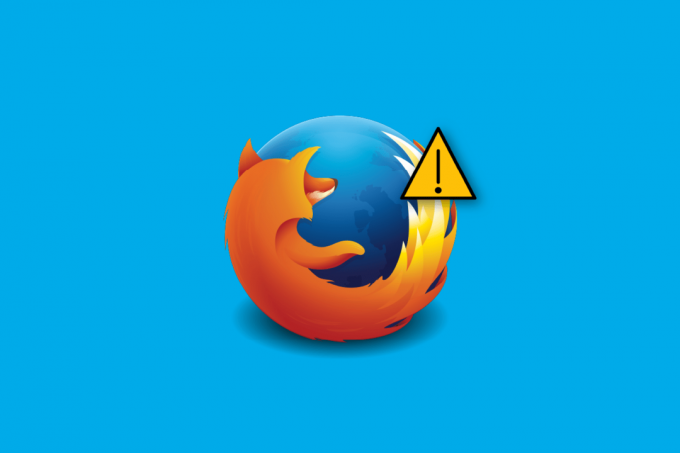
Садржај
- Зашто је Фирефок угашен?
- Како да поправите Мозилла Фирефок проблем са учитавањем странице
- Метод 1: Поново покрените рачунар
- Метод 2: Ажурирајте Фирефок
- Метод 3: Освежите Фирефок
- Метод 4: Поново покрените Фирефок у режиму за решавање проблема
- Метод 5: Уклоните колачиће и кеш
- Метод 6: Поново инсталирајте Фирефок
- Метод 7: Поставите небезбедну замену за резервни хост
- Метод 8: Промените подешавања ССЛ3
Зашто је Фирефок угашен?
У наставку су наведени разлози који доводе до следећег проблема:
- Кеш претраживача
- Мрежна повезаност
- Конфликтни додаци или екстензије
Како да поправите Мозилла Фирефок проблем са учитавањем странице
У наставку смо навели све могуће методе за решавање проблема за решавање проблема.
Метод 1: Поново покрените рачунар
Ова метода је свима добро позната и практикована. Ако наиђемо на потешкоћу, одмах поново покрећемо апликацију или систем. Дакле, поново покрените машину и погледајте да ли је проблем са учитавањем странице Мозилла Фирефок решен. Ако не, хајде да пробамо други метод.
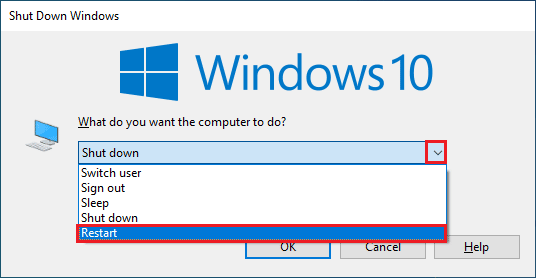
Метод 2: Ажурирајте Фирефок
Препоручује се да увек држите омогућену опцију аутоматског ажурирања, тако да ако дође до безбедносне грешке или грешака, програмери могу брзо да је поправе и издају ново ажурирање. Да бисте омогућили функцију аутоматског ажурирања, урадите следеће:
1. Отворите Фирефок, а затим кликните на Икона хамбургера или три реда у горњем десном углу.
2. Затим идите на Подешавања.

3. На картици Опште, померите се надоле и идите на Фирефок ажурирања одељак.
4. Затим кликните на Поново покрените да бисте ажурирали Фирефок и укључите Аутоматски инсталирајте ажурирања опцију кликом на њу.
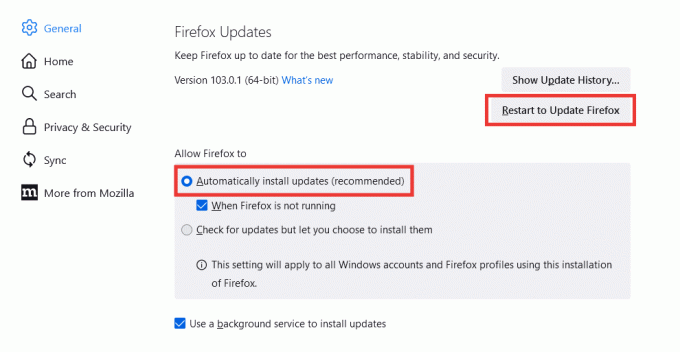
Такође прочитајте:Поправите недостатак звука у Фирефоку на Виндовс 10
Метод 3: Освежите Фирефок
Као да освежавамо веб страницу када се суочимо са било каквим потешкоћама у њеном прегледању или када се сајт замрзне. Слично томе, постоји и опција освежавања за цео Фирефок претраживач. Опција освежавања ће ресетовати сва подешавања Фирефок-а на подразумевано стање и може да реши проблем са грешком учитавања странице Мозилла Фирефок-а.
Белешка: Овај метод неће утицати на вашу историју прегледања, обележиваче, колачиће или сачуване лозинке. Теме и екстензије, заједно са свим прилагођавањима, биће избрисани. Пре процеса освежавања, Фирефок ће прикупити све ваше старе податке и ставити их у фасциклу под називом Олд Фирефок Дата.
1. Отворите Фирефок, а затим кликните на Икона хамбургера или три реда у горњем десном углу.
2. Кликните на Помоћ.

3. Затим кликните на Режим за решавање проблема.

4. Сада, кликните на Поново покренути.

5. Сада кликните на Освежите Фирефок.
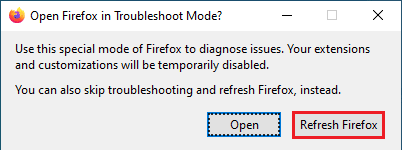
6. У одзивнику који се појави кликните на Освежите Фирефок још једном.

7. На крају, кликните на Заврши дугме на Увоз је завршен прозор да потпуно освежите Фирефок.
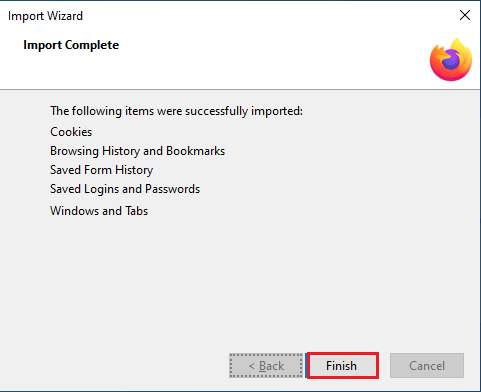
Такође прочитајте:Поправите да Фирефок већ ради
Метод 4: Поново покрените Фирефок у режиму за решавање проблема
Режим за решавање проблема има ограничену функционалност и онемогућава проширења, теме, хардверско убрзање, укључујући и неколико других подешавања. Ако видите поруку о грешци код грешке ссл грешка слаб серверски ефемерни дх кључ у режиму за решавање проблема, онда узрок проблема лежи у једној од онемогућених ставки. Да бисте активирали режим за решавање проблема, следите ове кораке:
1. Отворите Фирефок и кликните на Хамбургер ицон или икона са три линије у горњем десном углу.
2. Кликните на Помоћ.

3. Затим кликните на Режим за решавање проблема.

4. Кликните на Поново покренути.

5. Затим кликните на Отвори.
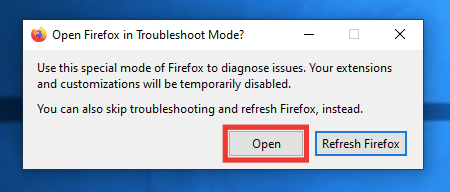
Проверите да ли се грешка јавља у режиму за решавање проблема. Ако грешка није отклоњена, пређите на следећи метод. Ако је грешка отклоњена, то значи да грешка лежи или у теми, проширењу или хардверском убрзању. Пратите упутства наведена у наставку да бисте онемогућили убрзање теме, екстензије и хардвера.
6. Затворите претраживач нормално и поново покрените претраживач.
7. Пребаците се на подразумевану тему притиском на Тастери Цтрл + Схифт + А заједно, идите на Теме одељак, изаберите Системска тема, и кликните на Омогући.

8. Пребаците се на Екстензије одељак на истој страници и онемогућити све екстензије.

9. На крају, идите на Подешавања и опозовите избор Користите препоручена подешавања перформанси, затим поништите избор Употреба хардверско убрзање када је доступно опција.
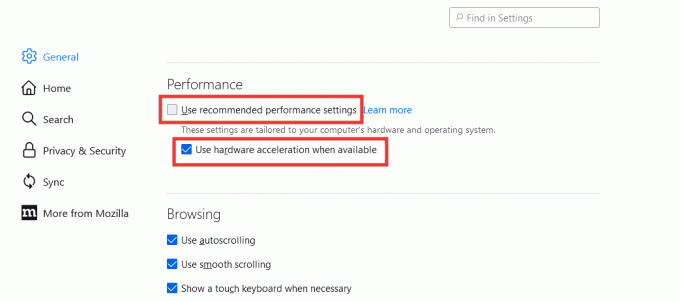
Метод 5: Уклоните колачиће и кеш
Кеш меморија и колачићи су мали делови информација ускладиштених на вашем уређају, што олакшава претраживање тако што чува ваше поставке за бржу испоруку података и брзо учитавање веб локације. Брисање колачића и кеша такође може помоћи у отклањању грешке при учитавању странице Мозилла Фирефок-а. Пратите ове кораке:
1. Отворите Фирефок и кликните на Икона хамбургера или три реда у горњем десном углу.
2. Затим кликните на Подешавања.

3. Иди на Приватност и безбедност таб.
4. Померите се надоле до Колачићи и подаци о сајту и кликните на Обриши податке.
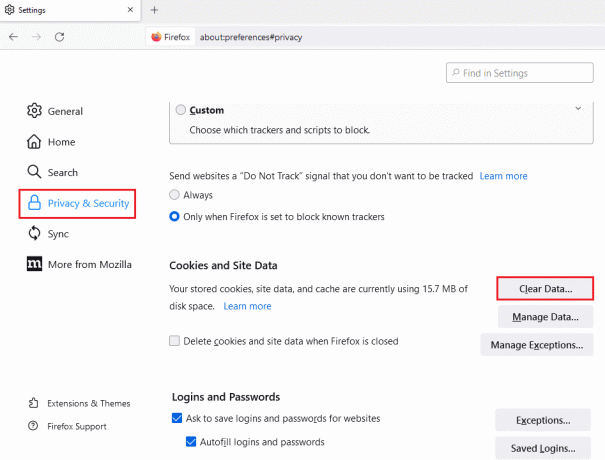
5. Кликните на поље за потврду оба Колачићи и подаци о сајтовима и Кеширани веб садржај и кликните на Јасно.
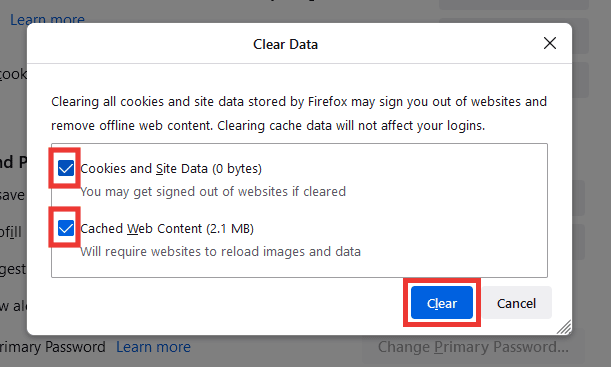
6. На крају, кликните на Обриши одмах за потврду.
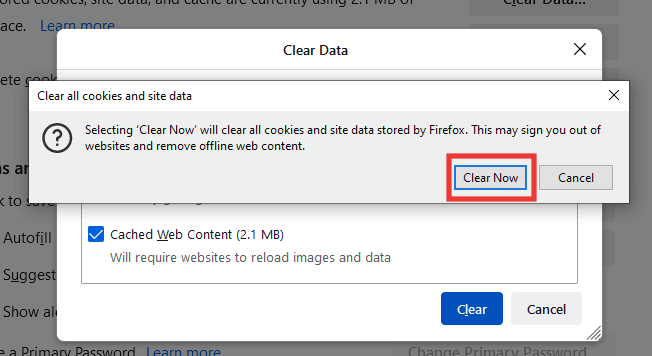
Такође прочитајте:Поправи грешку сервера није пронађен у Фирефок-у
Метод 6: Поново инсталирајте Фирефок
Ако се и даље суочавате са поруком о грешци код грешке ССЛ грешка слаб серверски ефемерни дх кључ, покушајте да поново инсталирате Фирефок са новим подешавањима.
1. притисните Виндовс тастер, тип контролна табла и кликните на Отвори.

2. Комплет Прикажи по > категорији, а затим кликните на Деинсталирајте програм опција у Програми одељак.

3. Изаберите Мозилла Фирефок (к64 ен-УС) на листи, кликните на Деинсталирај дугме на врху траке и кликните на да дугме на прозору УАЦ.

4. Затим кликните на Следећи дугме у Деинсталирај Мозилла Фирефок чаробњак.

5. Затим кликните на Деинсталирај дугме у следећем прозору.

6. Кликните на Заврши дугме на последњем прозору да бисте потпуно деинсталирали апликацију Фирефок.

7. притисните Виндовс+ Екључеви заједно да отворите Филе Екплорер и идите до Овај рачунар > Локални диск (Ц:) > Програмске датотеке > Мозилла Фирефок фолдер.

8. Кликните десним тастером миша на Мозилла Фирефок фолдер и кликните на Избриши опцију на листи за брисање датотека.

9. Сада, поново покрените рачунар.
10. Затим притисните Виндовс тастер, тип гоогле цхроме и кликните на Отвори.
Белешка: Можете користити било који веб претраживач да преузмете Фирефок претраживач на свој рачунар.

11. Отворите званичну веб страницу Мозилла Фирефок претраживач на Гоогле Цхроме-у и кликните на Преузмите Фирефок дугме на прозору.

12. Двапут кликните на преузету извршну датотеку Фирефок Инсталлер.еке да покренете инсталациону датотеку.

13. Сачекајте да се процес инсталације заврши.

14. Покрените Фирефок Апликација веб прегледач на вашем рачунару.
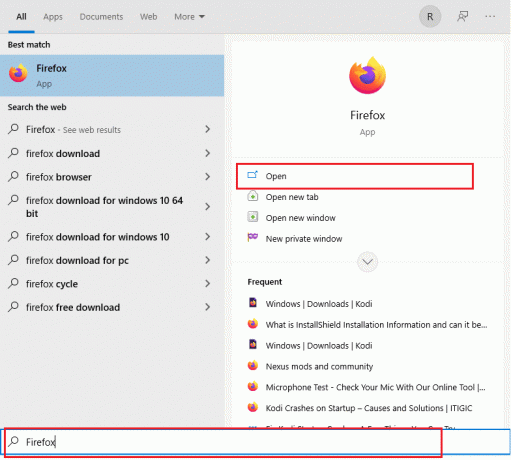
Такође прочитајте:Исправите грешку да ваша веза није безбедна у Фирефок-у
Метод 7: Поставите небезбедну замену за резервни хост
Користећи овај метод, отићи ћемо до скривеног менија Фирефок-а и подесити резервни хост сецурити.тлс.инсецуре на одређени сајт који се не може учитати, а такође приказује поруку о грешци кода грешке ссл грешка слаб сервер ефемеран дх кључ.
Белешка: Методе бр. 7 и 8 могу бити ризичне и обично их не препоручује Фирефок. Ово може смањити ваш ниво безбедности/шифровања. Поставите га на подразумевано након што завршите посао.
1. Отворите Фирефок, откуцајте абоут: цонфиг у адресној траци и притисните Ентеркључ.

2. Кликните на Прихватите ризик и наставите дугме.
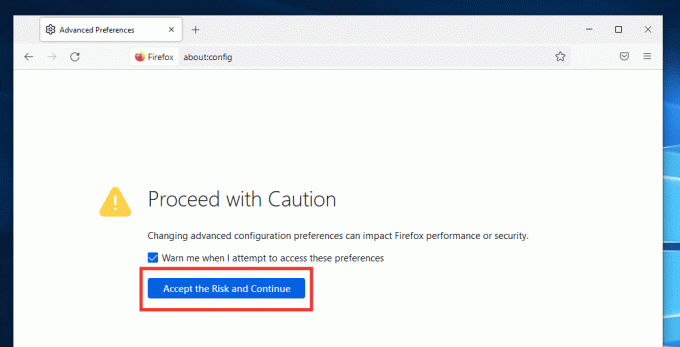
3. Копирајте и налепите следеће текст у пољу за претрагу и кликните на Икона оловке.
сецурити.тлс.инсецуре_фаллбацк_хост
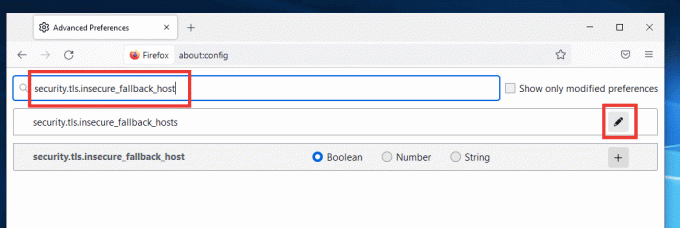
4. Затим налепите везу до веб локације у оквир за дијалог у којем се налазите на грешци, на пример, Буззфеед и кликните на икона десног квачица.
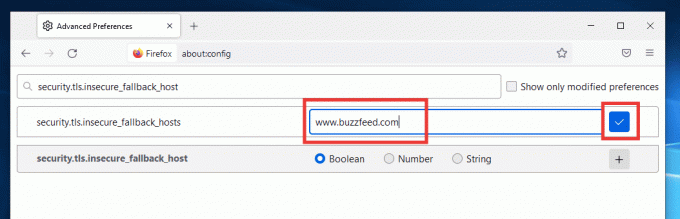
5. коначно, поново покрените претраживач.
Метод 8: Промените подешавања ССЛ3
Пратите дате кораке да бисте променили ССЛ3 подешавања.
1. Отворите Мозилла Фирефок, откуцајте абоут: цонфиг у адресној траци и притисните Ентеркључ.

2. Кликните на Прихватите ризик и наставите дугме.
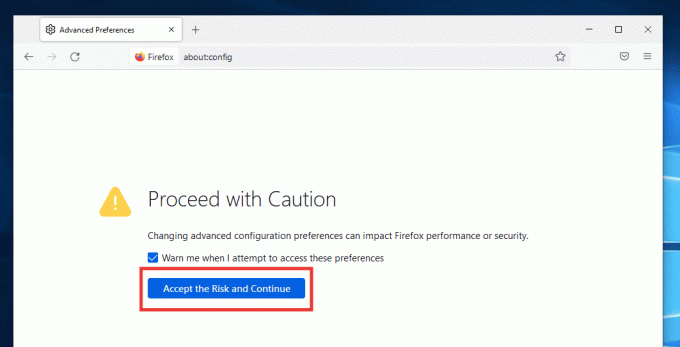
3. Копирајте и налепите следеће текст у пољу за претрагу и кликните на Пребаци икона да промените вредност од истинитолажно.
сецурити.ссл3.дхе_рса_аес_128_сха
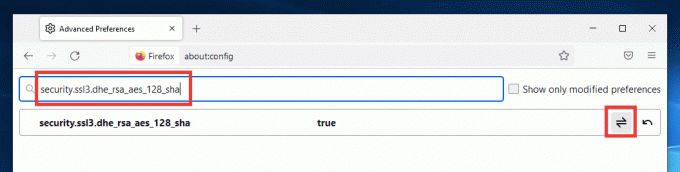
4. Затим залепите следеће текст у поље за претрагу и на сличан начин га промените у лажно ако је постављено на труе кликом на Пребаци икона.
сецурити.ссл3.дхе_рса_аес_256_сха
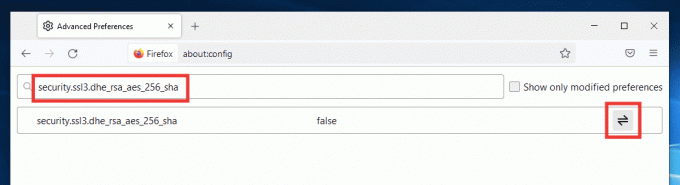
5. коначно, поново покрените претраживач.
Препоручено:
- Поправите Хало Инфините да се стално руши при покретању
- Поправите ВХЕА ИНТЕРНАЛНУ ГРЕШКУ у оперативном систему Виндовс 10
- Како уклонити налог са Цхромебоок-а
- Поправите грешку Мозилла Фирефок не може учитати КСПЦОМ на Виндовс 10
Надамо се да је овај водич био од помоћи и да сте успели да решите проблем са грешком учитавања странице Мозилла Фирефок-а и да сте успели да схватите методе у вези зашто је Фајерфокс искључен. Јавите нам који метод вам је најбољи. Ако имате било каква питања или сугестије, слободно их оставите у одељку за коментаре испод.



